限制編輯以保護 Word 2010 文件

保護您的重要文件免受任何外部來源的侵害將非常有益。有時在撰寫文件時,迫切需要
當您需要傳回電子表格中指定值的平方和,而不是手動求值時,Excel SUMSQ函數非常有用。如果將資料所在的儲存格位置作為函數參數,它會更有用,但您也可以直接將值作為參數傳入函數進行求值。
啟動要套用 SUMSQ 函數的 Excel 2010 電子表格。例如,我們已建立一個包含「序號」、「系列 1」、「系列 2」和「平方根之和」欄位的電子表格。
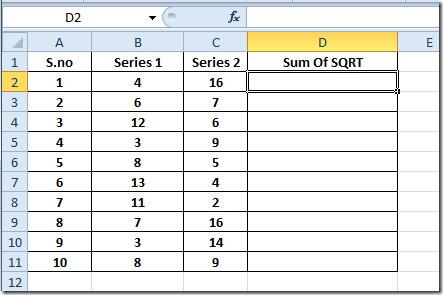
現在,我們將求出系列 1和系列 2 欄位中兩個值的平方,並顯示結果值的總和。為此,我們將使用 SUMSQ 函數。
SUMSQ 函數的語法有;
=SUMSQ(數字1,數字2…)
我們將把單元格的位置當作函數中的參數,並將該函數寫入SUM Of SQRT欄位的第一行;
=SUMSQ(B2,C2)
函數參數 B2 和 C2 是單元格的位置。它將對兩個值取平方後得出總和,如下圖所示。
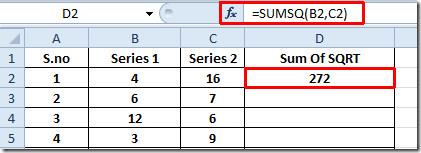
將單元格末尾的加號拖向列末尾,以將其套用到「Sum Of SQRT」欄位。
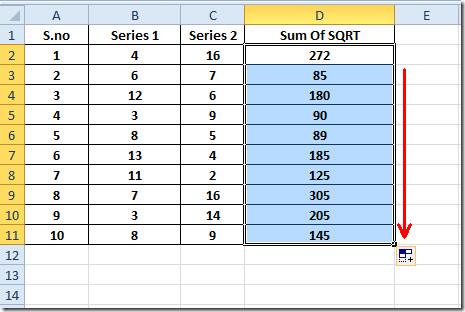
如果您願意,您可以透過直接輸入值來專門評估SUMSQ函數。
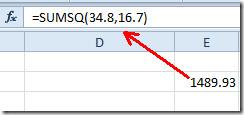
現在,要透過同時給出儲存格的直接值和位置來使用此函數,您需要將其寫為;
=SUMSQ(單元格位置,數字)
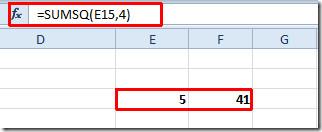
您也可以查看先前檢視過的 Excel 函數;DOLLAR、SUMPRODUCT、SUMIF、COUNTIF、VLOOKUP、HLOOKUP、PMT和LEN。
保護您的重要文件免受任何外部來源的侵害將非常有益。有時在撰寫文件時,迫切需要
關係型資料庫管理系統(如 Access 2010)的優點之一是可以輕鬆設定具有約束的表和關係,以使
在 MS Access 中,如果指定條件的計算結果為 TRUE,則 IIF 函數傳回一個值;如果計算結果為 FALSE,則傳回另一個值。 IIF 函數
圖表和圖形是呈現數據的絕佳方式。 Microsoft Excel 2010 提供幾乎所有類型的圖表,並簡化了繪製流程,以便
間距在建立文件時非常重要,因為它會影響文件的外觀和呈現效果。您可以輕鬆增加或減少
Microsoft Office 套件應用程式提供了最簡單的方法來自訂功能區、標籤和快速存取工具欄,但如果您需要安裝新的
在 Access 中執行不同的操作並不容易,因為 RDBMS(關聯式資料庫管理系統)需要特定的語法和約束
幾乎每個文件都包含以下資訊:隱藏文字、物件資訊、個人資訊(識別資訊:作者姓名)等
圖表是 Excel 中最突出的功能之一,但有時你需要以不同的方式使用它們。我們將嘗試製作一個比較直方圖
我們通常將資料保存在多個工作表中,以便檢查每個實例的資料並單獨查看它們,但最好合併所有




![匯出/匯入功能區和快速存取工具列設定 [Office 2010] 匯出/匯入功能區和快速存取工具列設定 [Office 2010]](https://tips.webtech360.com/resources8/r252/image-8447-0829093801831.jpg)



